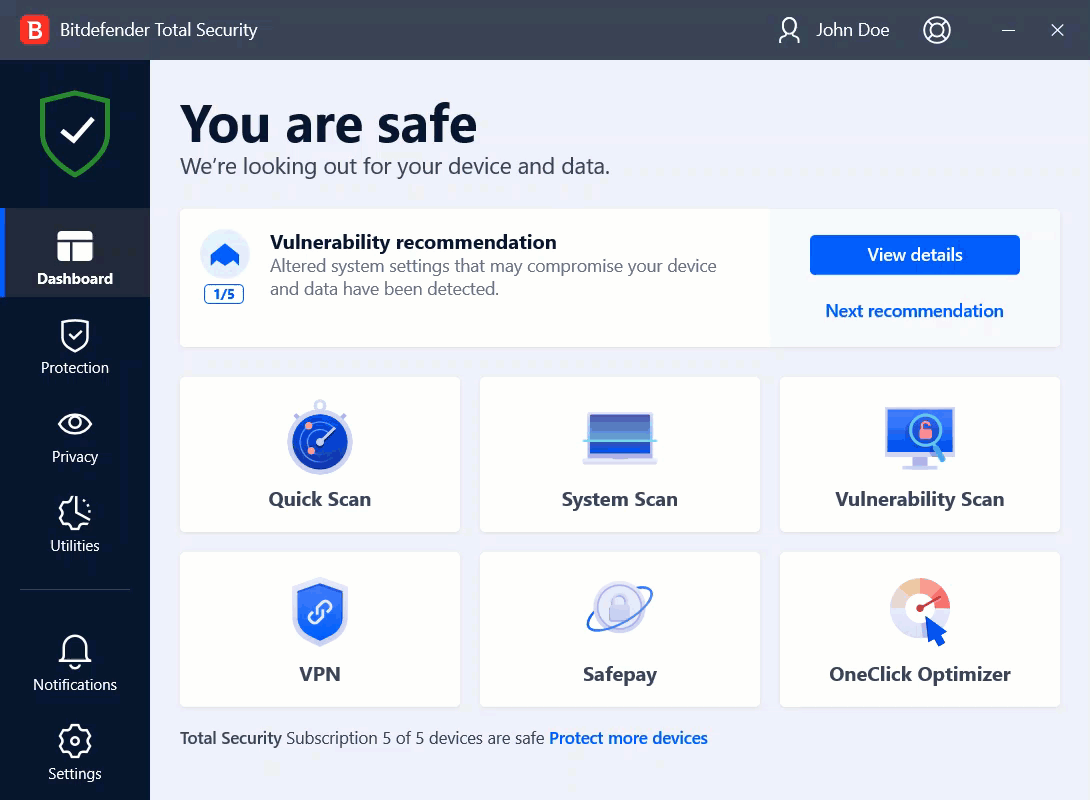Egal ob unterwegs, bei der Arbeit in einem Café oder beim Warten am Flughafen: Oftmals ist es am bequemsten, sich mit einem öffentlichen WLAN zu verbinden, um Zahlungen anzuweisen, E-Mails abzurufen oder einen schnellen Blick in soziale Netzwerke zu werfen. Aber hier können auch Datenjäger lauern, die nur darauf warten, dass Ihre persönlichen Daten durch das Netzwerk wandern. Persönliche Daten wie Ihre Passwörter und Benutzernamen, die Sie zur Anmeldung bei Ihren Online-Konten für E-Mail, Bankgeschäfte, und Social Media nutzen, aber auch die Nachrichten die Sie verschicken. Öffentliche WLAN-Netzwerke sind in aller Regel nicht besonders sicher, da sie bei der Anmeldung kein Passwort anfordern. Und falls doch, wird dieses Passwort allen zur Verfügung gestellt, die sich dort anmelden möchten. Darüber hinaus könnten Sie in betrügerischer Absicht oder als Honeypot eingerichtet worden sein und sind damit ein Ziel für Cyberkriminelle.
Um Sie vor den gefahren ungesicherter oder unverschlüsselter öffentlicher WLAN-Hotspots zu schützen, prüft der Bitdefender-WLAN-Sicherheitsberater, wie sicher ein WLAN-Netzwerk ist und schlägt bei Bedarf die Nutzung von Bitdefender VPN vor. Der Bitdefender-WLAN-Sicherheitsberater liefert Informationen zu: Heim-WLAN-Netzwerken, WLAN-Büronetzwerke, Öffentlichen WLAN-Netzwerken.
Aktivieren und Deaktivieren der Benachrichtigungen des WLAN-Sicherheitsberaters
So können Sie die Benachrichtigungen des WLAN-Sicherheitsberaters aktivieren oder deaktivieren:
1. Klicken Sie im Navigationsmenü der Bitdefender-Benutzeroberfläche auf Schutz.
2. Klicken Sie im Bereich SCHWACHSTELLEN auf Öffnen.
3. Rufen Sie das Fenster Einstellungen auf und aktivieren oder deaktivieren Sie die Option WLAN-Sicherheitsberater.
Konfiguration Ihres Heim-WLANs
So beginnen Sie mit der Konfiguration Ihres Heimnetzwerks:
1. Klicken Sie im Navigationsmenü der Bitdefender-Benutzeroberfläche auf Schutz.
2. Klicken Sie im Bereich SCHWACHSTELLEN auf Öffnen.
3. Rufen Sie das Fenster WLAN-Sicherheitsberater auf und klicken Sie auf Heim-WLAN.
4. Klicken Sie im Reiter Heim-WLAN auf WLAN-HEIMNETZWERK AUSWÄHLEN. Eine Liste der bisher genutzten WLAN-Netzwerke wird angezeigt.
5. Bewegen Sie den Mauszeiger auf Ihr Heim-WLAN und klicken Sie auf AUSWÄHLEN. Falls Ihr Heimnetzwerk als ungesichert oder unsicher eingestuft wurde, werden Konfigurationsempfehlungen zur Verbesserung der Sicherheit eingeblendet.
Um ein WLAN-Netzwerk zu entfernen, das Sie als Heimnetzwerk festgelegt haben, klicken Sie auf ENTFERNEN.
Klicken Sie auf Neues WLAN-Heimnetzwerk auswählen, um ein neues Drahtlosnetzwerk als Heimnetzwerk hinzuzufügen
Konfigurieren eines WLAN-Büronetzwerks
So beginnen Sie mit der Konfiguration Ihres Büronetzwerks:
1. Klicken Sie im Navigationsmenü der Bitdefender-Benutzeroberfläche auf Schutz.
2. Klicken Sie im Bereich SCHWACHSTELLENauf Öffnen.
3. Rufen Sie das Fenster WLAN-Sicherheitsberater auf und klicken Sie auf Büro-WLAN.
4. Klicken Sie im Reiter Büro-WLAN auf WLAN-BÜRONETZWERK AUSWÄHLEN. Eine Liste der bisher genutzten WLAN-Netzwerke wird angezeigt.
5. Bewegen Sie den Mauszeiger auf Ihr Büronetzwerk und klicken Sie auf AUSWÄHLEN. Falls Ihr Büronetzwerk als ungesichert oder unsicher eingestuft wurde, werden Konfigurationsempfehlungen zur Verbesserung der Sicherheit eingeblendet.
Um ein WLAN-Netzwerk zu entfernen, das Sie als Büronetzwerk festgelegt haben, klicken Sie auf ENTFERNEN.
Klicken Sie auf Neues WLAN-Büronetzwerk auswählen, um ein neues Drahtlosnetzwerk als Büronetzwerk hinzuzufügen.
Öffentliches WLAN
Bei Verbindungen mit einem ungesicherten oder unsicheren WLAN-Netzwerk wird das Öffentliche WiFi-Profil aktiviert. Bei Aktivierung dieses Profils werden von Bitdefender automatisch die folgenden Programmeinstellungen vorgenommen:
• Eine Schaltfläche zum Öffnen von Bitdefender VPN wird angezeigt.
• Die Erweiterte Gefahrenabwehr ist aktiviert
• Die Bitdefender-Firewall ist aktiviert und die folgenden Einstellungen werden auf Ihren Drahtlosadapter angewandt.
Tarnkappe - AKTIVIERT
Netzwerktyp - Öffentlich
• Die folgenden Einstellungen der Online-Gefahrenabwehr sind aktiviert:
Verschlüsselter Web-Scan
Schutz gegen Betrug
Schutz vor Phishing-Attacken
Abrufen von Informationen zu WLAN-Netzwerken
So können Sie Informationen zu den WLAN-Netzwerken abrufen, zu denen Sie regelmäßig Verbindungen herstellen:
1. Klicken Sie im Navigationsmenü der Bitdefender-Benutzeroberfläche auf Schutz.
2. Klicken Sie im Bereich SCHWACHSTELLEN auf Öffnen.
3. Rufen Sie das Fenster WLAN-Sicherheitsberater auf.
4. Wählen Sie je nach benötigter Information einen der drei Reiter Heim-WLAN, Büro-WLAN oder Öffentliches WLAN aus.
5. Klicken Sie neben dem Netzwerk, über das Sie sich informieren möchten, auf Details anzeigen. Mit einem Klick auf Bereich der einzelnen Netzwerke werden die folgenden Details angezeigt:
• Gesichert - Hier sehen Sie, ob das ausgewählte Netzwerk sicher ist oder nicht. Unverschlüsselte Netzwerke können eine Gefahr für Ihre Daten darstellen.
• Verschlüsselungstyp - Hier sehen Sie, welcher Verschlüsselungstyp von dem ausgewählten Netzwerk verwendet wird. Manche Verschlüsselungstypen sind unter Umständen nicht sicher. Wir möchten Ihnen daher nachdrücklich empfehlen, die Informationen über den Verschlüsselungstyp einzusehen, um sicherzustellen, dass Sie sicher im Netz surfen.
• Kanal/Frequenz - Hier können Sie die Kanalfrequenz des ausgewählten Netzwerks einsehen.
• Passwortsicherheit - Hier sehen Sie, wie sicher das Passwort ist. Bitte beachten Sie, dass Netzwerke mit unsicheren Passwörtern für Cyberkriminelle besonders attraktiv sind.
• Art der Anmeldung - Hier können Sie sehen, ob das ausgewählte Netzwerk mit einem Passwort geschütztist oder nicht. Wir empfehlen Ihnen dringend, ausschließlich Verbindungen mit Netzwerken herzustellen, die mit sicheren Passwörtern geschützt sind.
• Authentifizierungstyp - Hier sehen Sie, welcher Authentifizierungstyp von dem ausgewählten Netzwerk verwendet wird.